Category
2020.11.02
【初心者にオススメ!!】破線・点線の作り方
作業ノウハウ
adluckdesign
お仕事や趣味でイラストレーターを使っている方々の中で、
「破線と点線ってどうやって作るの?」と
お悩みの方はいらっしゃいますか?
そこで今回はイラストレーターで簡単にできる破線と点線の
作り方をご紹介します。
誰でも簡単にできるので、ぜひ覚えて活用していきましょう!
※今回はイラレCC2017を使用してご紹介します。
【簡単!!】破線・点線の作り方
①まずはベースになる線を1本と編集ウィンドウを
用意しましょう。
ウィンドウは画面上の[メニュー]→[ウィンドウ]
→[線]を選ぶと出てきます。
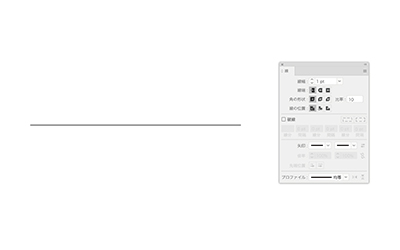
②次に左の線を選び、A「破線」にチェックを入れると
左の線が破線に変わります。
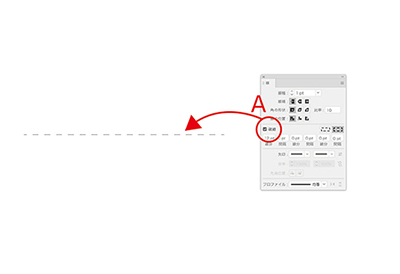
③B「線分・間隔」で線の長さと間隔を変えられます。
・数値を下げる→小さい破線
・数値を上げる→大きい破線
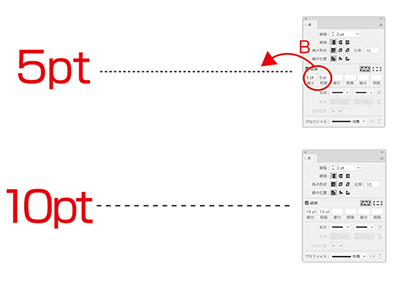
④破線を丸くし点線を作ることもできます。
C「線端」を角丸に変更すると綺麗な点線を作れます。
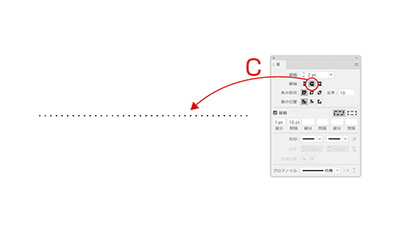
さらに直線以外の円や四角などに使うこともできます。
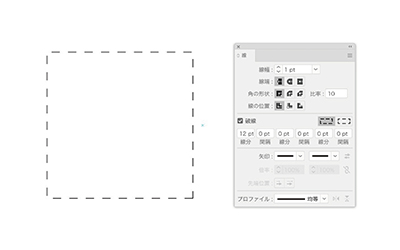
四角の場合、D「コーナーやパス先端に破線の先端を整理」を
使うとコーナー部分が整い綺麗な枠を作ることができます。
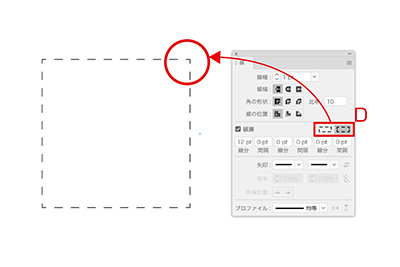
ですが1つ注意があります。
Dの設定でCS4以下に保存すると見た目が変わる現象が
起きますので、CS5以上で保存しましょう。
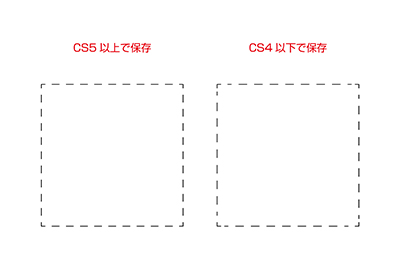
それでは基本的な使い方はここまでにして、
次は活用例をご紹介します。
【すぐ使える!】活用例を見てみよう
①情報同士を繋ぎ、見る人を誘導する使い方。
名前と値段を繋ぎ見る人に伝わりやすくする使い方です。
一般的にこのような使い方が多いと思います。

▼ダウンロードはこちら
https://adluckdesign.com/ad_template/01_cak_00096/
②外側を囲ってデザインの一部として使う。
外側を囲い目立たせ、人の注意を引く使い方もあります。
破線を応用するとこんな表現も可能です。
▼ダウンロードはこちら
https://adluckdesign.com/ad_template/02_cut_00007/
このように使い方を覚えれば様々な表現の手助けになります。
これを機会に覚えてみてはいかかでしょうか。
今回紹介した例は下記のホームページで見ることができます。
お仕事のご依頼も承っておりますので、お気軽にご連絡ください。
▼アドラク!のホームページはこちら!
https://adluckdesign.com/








